2024年2月5日发(作者:)
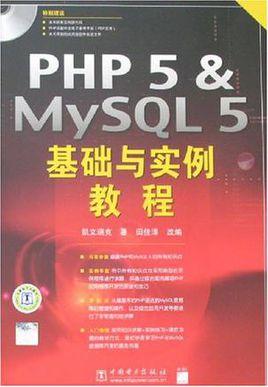
软件安装说明
1 环境变量配置步骤
1.1 右键单击桌面计算机图标,点击“属性”
图 1.1
1.2 点击“高级系统设置”
图1.2
第1页/共12页
软件安装说明
1.3 点击“环境变量”
图1.3
第2页/共12页
软件安装说明
1.4 点击“新建”
图1.4
图1.5
第3页/共12页
软件安装说明
1.5 “变量名(N)”输入JAVA_HOME,“变量值(V)”输入D:Program FilesJavajdk1.6.0,点击确定
图1.6
图1.7
第4页/共12页
软件安装说明
1.6 在“系统变量(S)”中找到Path,单击“编辑”
图1.8
图1.9
第5页/共12页
软件安装说明
1.7 将.;%JAVA_HOME%bin;添加到“变量值(V)”中,单击“确定”
图1.10
图1.11
第6页/共12页
软件安装说明
1.8 点击“新建”
图1.12
图1.13
第7页/共12页
软件安装说明
1.9 “变量名(N)”输入classpath,“变量值(V)”输入.;%JAVA_HOME%;%JAVA_HOME%,点击“确定”
图1.14
1.10 点击“确定”
图1.15
第8页/共12页
软件安装说明
1.11 点击“确定”,环境变量配置完成
图1.16
2 测试
2.1 启动“运行”
第9页/共12页
图2.1
软件安装说明
2.2 输入cmd,点击“确定”
图2.2
图2.3
第10页/共12页
软件安装说明
2.3 输入命令javac
图2.4
第11页/共12页
软件安装说明
2.4 回车
图2.5
2.5 测试成功,如图2.5所示
第12页/共12页

本文发布于:2024-02-05 02:44:43,感谢您对本站的认可!
本文链接:https://www.4u4v.net/it/170707228355564.html
版权声明:本站内容均来自互联网,仅供演示用,请勿用于商业和其他非法用途。如果侵犯了您的权益请与我们联系,我们将在24小时内删除。
| 留言与评论(共有 0 条评论) |